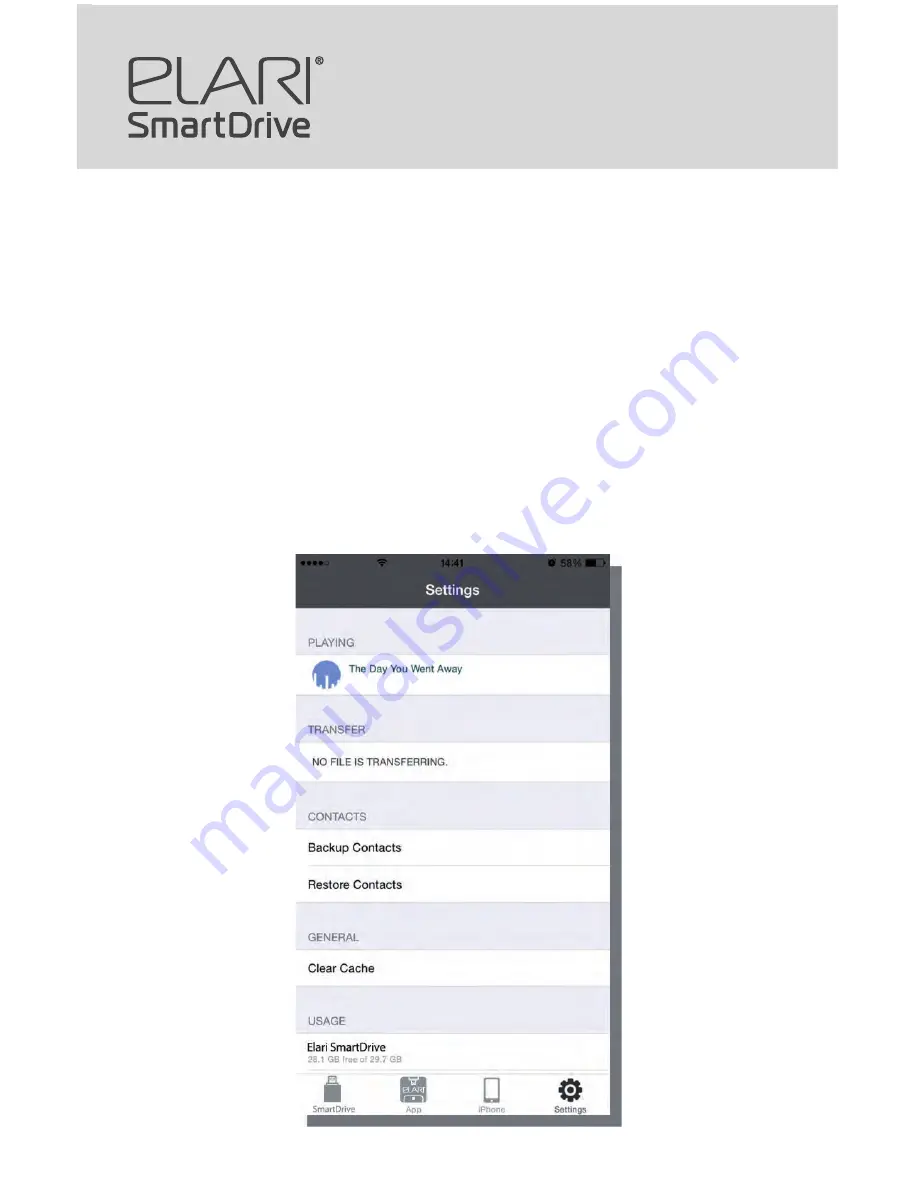
59
60
Guía del usuario
• Cliquez sur le titre de chançon pour passer à l’écran avec des informations sur sa repro
-
duction.
• Sélectionnez le fichier de la liste sous le titre «Transfert de fichiers
» (Transfer), pour voir
des informations du fichier.
• Lorsque vous sélectionnez l’option ‘Créer une copie de sauvegarde de tous les contacts
»
(Backup Contacts) sur l’appareil SmartDrive, le fichier correspondant sera créé au format
.vcr. Pour restaurer la liste de vos contacts, sélectionnez l’option «Vider le cash
» (Clear
Cache) sous le titre «Fonctions principals
»
(General), pour supprimer les données de la
mémoire cash,
• L’option «À propos de SmartDrive
» (About SmartDrive) vous dirigera sur le site officiel
de Elari.
• Nous vous souhaitons un passe-temps agréable et fructueux.
Содержание SmartDrive
Страница 8: ...8 User Guide Figure 1 Figure 2 Figure 3 Figure 4 ...
Страница 10: ...10 User Guide 3 Select an action which you want to use for a photo ...
Страница 20: ...20 Руководство пользователя Рисунок 1 Рисунок 2 Рисунок 3 Рисунок 4 ...
Страница 22: ...22 Руководство пользователя 3 Выберите действие которое вы хотите провести с фотографией ...
Страница 32: ...32 Benutzerhandbuch Bild 1 Bild 2 Bild 3 Bild 4 ...
Страница 34: ...34 Benutzerhandbuch 3 Aktivität wählen was Sie mit Foto machen möchten ...
Страница 44: ...44 Manuel d utilisation Image 1 Image 2 Image 3 Image 4 ...
Страница 46: ...46 Manuel d utilisation 3 Sélectionner l action que vous avez prévue pour la photo ...
Страница 52: ...52 Guía del usuario ...
Страница 56: ...56 Guía del usuario Dibujo 1 Dibujo 2 Dibujo 3 Dibujo 4 ...
Страница 58: ...58 Guía del usuario 3 Elija la acción que quiere realizar con la foto ...
Страница 68: ...68 Manuale utente Imagine 1 Imagine 2 Imagine 3 Imagine 4 ...
Страница 70: ...70 Manuale utente 3 Scegliete l azione che volte fare con la foto ...
Страница 80: ...80 Lietotāja instrukcija 1 attēls 2 attēls 3 attēls 4 attēls ...
Страница 82: ...82 Lietotāja instrukcija 3 Izvēlieties darbību kuru jūs vēlaties veikt ar fotogrāfiju ...
Страница 88: ...88 Vartotojo vadovas Prijungus kaupimo įrenginį visus jame saugomus failus pamatysite programos ekrane ...
Страница 92: ...92 Vartotojo vadovas 1 pav 2 pav 3 pav 4 pav ...
Страница 94: ...94 Vartotojo vadovas 3 Pasirinkite veiksmą kurį norite atlikti su nuotrauka ...
Страница 100: ...100 Kasutusjuhend Mäluseadme ühendamisel kuvatakse ekraanile kõik selles olevad failid ...
Страница 104: ...104 Kasutusjuhend Joonis 1 Joonis 2 Joonis 3 Joonis 4 ...
Страница 106: ...106 Kasutusjuhend 3 Valige toiming mida fotoga teha soovite ...
















































